كيفية امتداد الفيديو في سوني فيغاس؟
لا تعد الأشرطة السوداء الواضحة على جوانب الفيديو ، بطبيعة الحال ، مشكلة كبيرة للمستخدمين المتقدمين. يجد المستخدمون العاديون ، كقاعدة عامة ، صعوبة في تعديل الفيديو بحيث يتم تشغيله على الشاشة بأكملها. في هذه المقالة ، سنوضح لك كيفية التعامل معها بمخططات سوداء حول الحواف.
كيفية امتداد الفيديو في وضع ملء الشاشة في Sony Vegas؟
1. بالطبع ، تحتاج أولاً إلى تنزيل الفيديو إلى المحرر. ثم انقر فوق الزر "أحداث Panning and trimming ..." ، الموجودة في زاوية جزء الفيديو على المخطط الزمني.
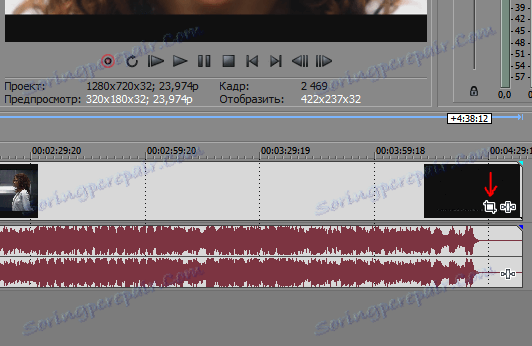
2. في النافذة التي تفتح ، نرى أن نسبة العرض إلى الارتفاع الافتراضية. يمكنك محاولة اختيار نسبة الإعدادات المسبقة المنتهية ، وبالنسبة للتغييرات ، اتبع نافذة المعاينة.
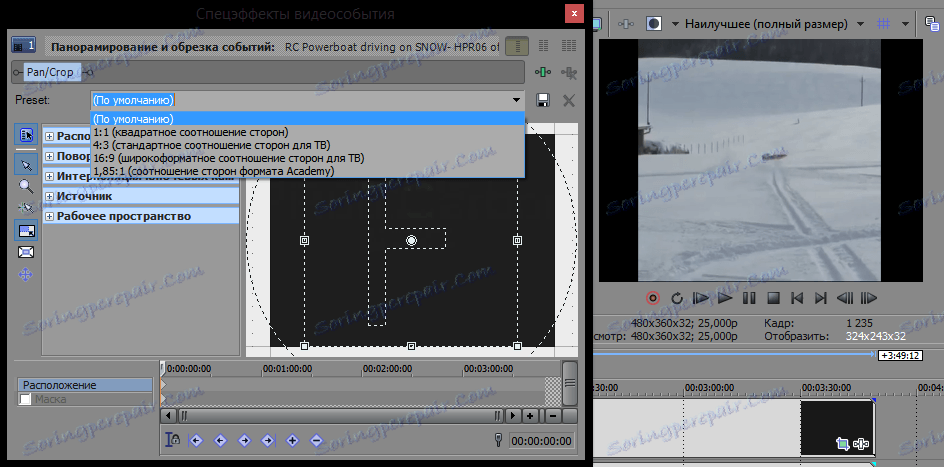
3. إذا لم تتمكن من العثور على أي شيء من الإعدادات الجاهزة ، فانتقل إلى علامة التبويب "المصدر" وفي الفقرة الأولى - "حفظ نسبة الارتفاع" - حدد الإجابة "لا" - سيسمح لك هذا بتمديد عرض الفيديو. في الفقرة الثانية - "تمدد لملء الإطار" - حدد "نعم" - لذلك ستقوم بإزالة الأشرطة السوداء من الأعلى.

لقد اعتبرنا الطريقة الأسهل والأسرع لتمديد تسجيل الفيديو في Sony Vegas Pro. وبالطبع ، إذا قمت بتغيير نسبة العرض إلى الارتفاع ، يمكن أن يظهر الفيديو ، على أقل تقدير ، وليس جذابًا. لذلك ، حاول الحفاظ على الحجم الأصلي للفيديو ولا تمدده.
